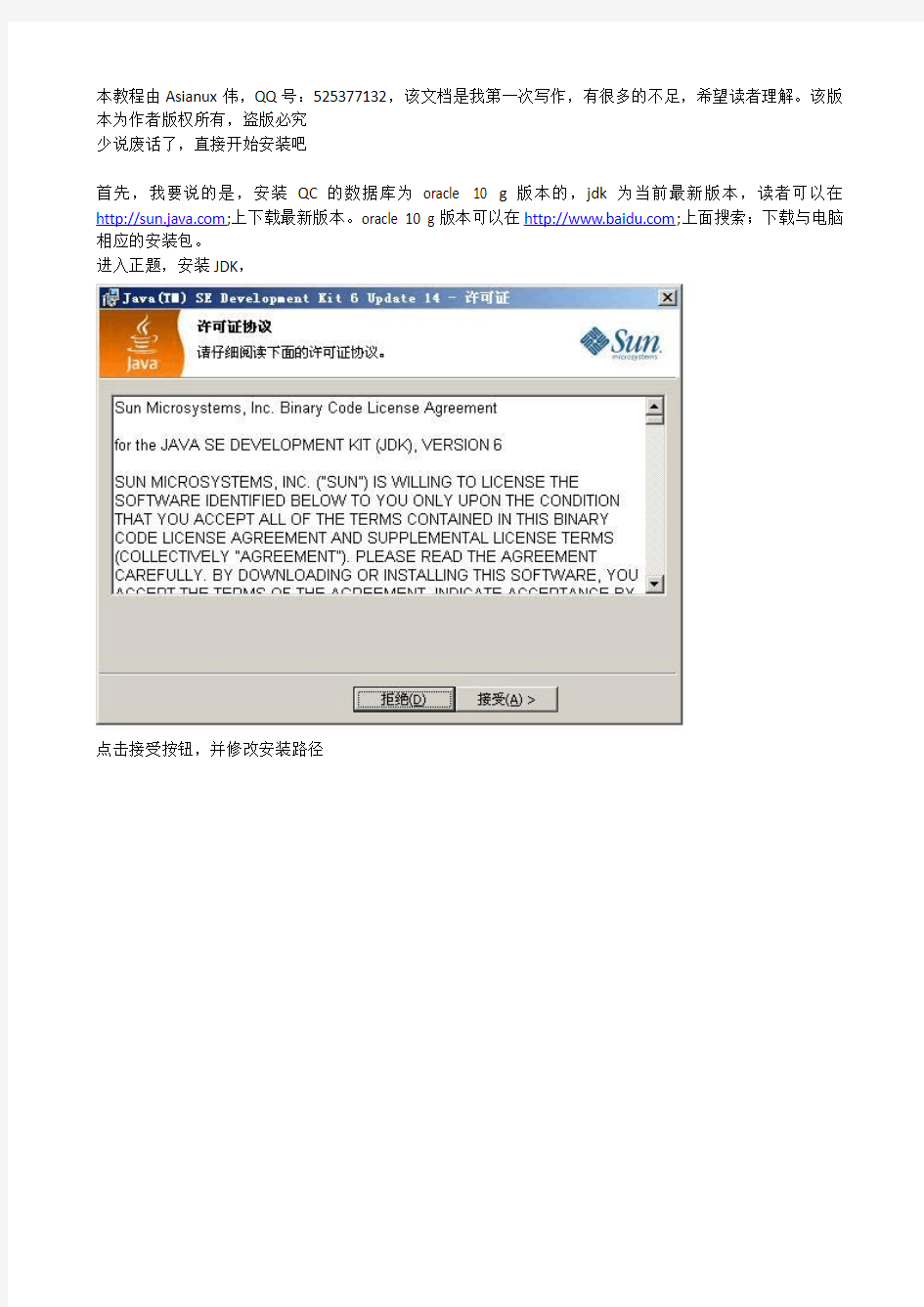

本教程由Asianux伟,QQ号:525377132,该文档是我第一次写作,有很多的不足,希望读者理解。该版本为作者版权所有,盗版必究
少说废话了,直接开始安装吧
首先,我要说的是,安装QC的数据库为oracle 10 g版本的,jdk为当前最新版本,读者可以在https://www.doczj.com/doc/992169481.html,;上下载最新版本。oracle 10 g版本可以在https://www.doczj.com/doc/992169481.html,;上面搜索;下载与电脑相应的安装包。
进入正题,安装JDK,
点击接受按钮,并修改安装路径
修改好后安装路径,点击下一步
在安装JDK过程中,会有以下图片出现,出现后,修改安装路径如图所示:
点击确定按钮后
点击完成JDK安装成功
下面介绍,如何配置JDK环境变量
下图所示,表示在我的电脑点右键属性,点高级,点环境变量,
在环境变量新建,变量名输入JAVA_HOME,变量值输入安装JDK的路径C:\java\jdk1.6.0_14
再新建一个,变量名为CLASSPATY,变量值输入.;%JAVA_HOME%\lib\dt.jar;%JAVA_HOME%\lib\tools.jar;
再选择已存在的Path变量名,点编辑,在变量值的最前面添加语句为%JAVA_HOME%\bin;
环境变量设置好后,大家点运行,输入cmd,进入DOS状态,输入java –version
如果出现以下图片,表示JDK安装成功,否则不成功
下面,我来讲讲ORACLE 10 G安装步骤,网上的教程也很多,又开始说些废话来增加页数了,转入正题
点开始安装,
等待系统自行跳过
看图上的红圈圈,点这个哦,再点下一步
更改目标路径,点浏览,事先请建立个目录,为ORACLE的安装目录
点确定,
路径修改成功,点下一步吧
以后的步骤,一直点下一步哈,一直点到,需要用户为数据库,设置口令的时候,我是选择的所有的账号使用统一的口令,然后,又是下一步下一步的安装了,安装完成后,有一个口令管理,这个时候,请大家不要急着点下一步了,点口令管理,在列表中,选择SCOTT,让这个用户解锁。再确定吧
下面介绍QC的安装步骤
这里不用说了,是地球人都知道,应该怎么操作吧。如果读者是火星人,对不起,这里是地球,很危险的,快回到火星上去吧(哈哈哈哈哈哈…..阴笑)
这里说一下,QC90_license.txt这个文件,QQ60342448 群有共享的,
这个目录,需要用户自己建立的,不是系统自动生成的
这里的JBOSS端口,默认的是8080,由于系统占用了这个端口,所以,用户要自己修改一下。我修改的是8088
这里,我要详细说明一下,如果你使用的是administrator账号,必须新建立用户必须填写密码(siweicn),该用户必须为超级管理员账号,必须填写密码,点击下一步,又跳出一个方框,再点击确定按钮。